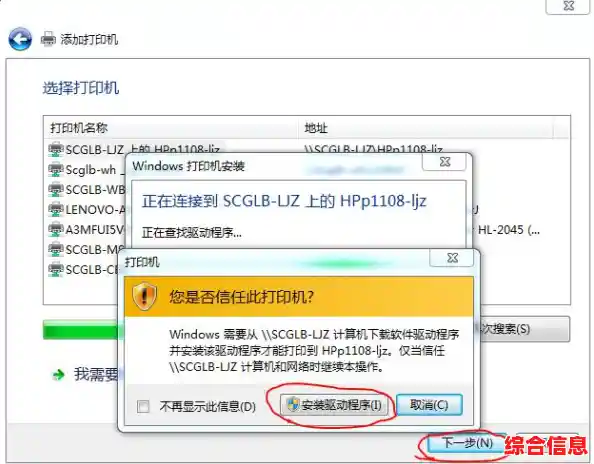开箱与准备
当你把新打印机抱回家,别急着通电,找个宽敞平坦的地方放好打印机,周围留出一些空间,方便打开盖子和纸张进出,小心地拆掉打印机外面所有的透明胶带和塑料包装,特别注意打印机内部,比如墨盒仓和纸张进纸槽那里,通常会有一些橙色的塑料卡扣或胶条,这些东西是运输过程中固定零件的,必须全部拿掉,不然打印机会无法正常工作甚至损坏。
把随打印机附带的电源线接上打印机,另一头先别插插座,还有那根方口的USB连接线,也先找出来放一边,如果你是打算用电脑直接连着打印的话。
第二步:安装墨盒或硒鼓
这是最关键的一步之一,接通打印机的电源,然后按下电源键开机,打印机会自己动起来,发出一些声音,这是它在自检,很正常,等它安静下来,通常液晶屏会提示你没有安装墨盒。
按照说明书或者打印机盖上的图示,打开打印机的前盖或墨盒仓盖,墨盒架会自动滑到中间方便你操作的位置,拿起你的新墨盒,注意不要用手去碰那些金色的芯片和喷墨嘴(对于喷墨打印机)或者绿色的鼓芯(对于激光打印机)。
轻轻地把墨盒推进对应的卡槽,听到“咔哒”一声或者感觉卡紧了就行,颜色一定要对准,盒子上都标有颜色,全部装好后,关上盖子,打印机会开始初始化,这个过程可能会需要几分钟,期间可能会发出一些噪音,这是在给墨盒充墨,耐心等待就好。
第三步:放入纸张
拉开纸盒,调整一下旁边的卡扣,让它和你用的A4纸或信纸的宽度差不多,把一叠纸抖松,整齐地放进纸盒,不要放太多,不要超过纸盒的标记线,再把卡扣轻轻推过去,轻轻夹住纸张,别太紧,让纸张还能顺利移动,这样纸张就准备好了。
第四步:连接电脑(三种常见方法)
现在要让电脑认识打印机,这里有三种主流方法:
USB线直连(最传统简单) 这是最不容易出错的方法,把USB线方的那头插到打印机上,扁的那头插到你的电脑上,打开电脑,现在大多数Windows 10或11的电脑很聪明,插上后会自动在后台搜索并安装好驱动程序,你只需要等一会儿,看到系统提示“设备已准备就绪”就差不多了,苹果电脑(Mac)也类似,连接后通常会自动识别。
连接Wi-Fi无线打印(最方便) 如果你想放在家里任何地方,不用连着线,就用这个方式,你需要先在打印机屏幕上找到网络设置菜单,不同打印机叫法不一样,可能是“网络设置”、“Wi-Fi设置”或“无线设置”。
然后通常有两种方式连接:
连接成功后,打印机屏幕会显示已连接的标志,同样,打开电脑,去到系统的“设置” -> “打印机和扫描仪”,点击“添加打印机”,电脑通常会自动发现同一Wi-Fi网络下的打印机,点击添加即可。
使用手机APP(现代新方法) 很多新打印机都有自己的手机APP(比如HP Smart、Epson iPrint等),你可以在手机的应用商店下载对应的APP,打开APP,它会一步步引导你设置打印机,包括连接Wi-Fi,这种方式对不熟悉电脑操作的人特别友好,图文并茂,跟着做就行。
第五步:打印测试页
无论你用哪种方式连接,最后一步都是打印一张测试页来检验成果,在电脑上,安装好打印机后,在“控制面板”或“系统设置”的“打印机和扫描仪”里,找到你的打印机,点击“管理”,然后一般会有“打印测试页”的选项,点击它。
如果打印机顺利吐出一张印有文字、颜色条码和图案的纸,那么恭喜你!大功告成了!这说明从硬件安装到软件驱动,所有环节都畅通无阻。
最后的小贴士
希望这份详细的步骤能帮你轻松搞定打印机!其实一点也不难,就像拼乐高一样,一步一步来,准没错。